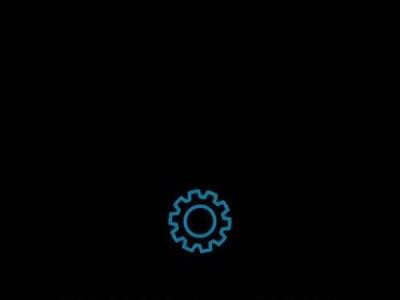鼠标是电脑操作的重要工具之一,但有时我们会遇到鼠标失灵的问题,这给我们的工作和娱乐带来了很大的困扰。本文将介绍一种简易的一键修复方法,帮助您快速解决电脑鼠标失灵的问题,让您的电脑恢复正常。

检查物理连接
1.检查鼠标与电脑的物理连接是否松动,若有松动,请重新连接并确保连接稳固。
更换USB接口
2.尝试将鼠标插入不同的USB接口,有时候USB接口出现问题可能导致鼠标失灵,更换接口后重新尝试。

重新启动电脑
3.有时候系统出现临时故障也会导致鼠标失灵,尝试重新启动电脑以恢复鼠标功能。
更新或重新安装鼠标驱动程序
4.打开设备管理器,找到鼠标设备,右击选择更新驱动程序,如果没有更新,则可以选择卸载鼠标驱动程序后重新安装。
禁用并启用鼠标设备
5.在设备管理器中找到鼠标设备,右击选择禁用,等待片刻后再右击选择启用,这样有时候可以解决鼠标失灵的问题。

清洁鼠标光电头
6.如果您使用的是光电鼠标,可能是光电头出现灰尘或污垢导致失灵,用棉签蘸取少量酒精轻擦鼠标光电头,并确保其干燥后再插回电脑。
检查鼠标电池或充电
7.对于无线鼠标,请检查电池电量是否充足,如低电量请更换新电池或充电。
关闭第三方软件干扰
8.有些第三方软件可能与鼠标驱动冲突,导致鼠标失灵,可以尝试关闭或卸载这些软件来解决问题。
检查鼠标设置
9.在控制面板中打开鼠标设置,确保鼠标功能未被禁用,并且各项设置符合您的使用习惯。
运行系统故障排查工具
10.若以上方法都未能解决问题,可以运行系统自带的故障排查工具,它会自动检测并修复鼠标失灵的问题。
重装操作系统
11.如果以上方法都无效,可以考虑重装操作系统,但请注意备份重要数据,以免数据丢失。
联系鼠标厂商技术支持
12.如果您的鼠标还在保修期内,可以联系鼠标厂商的技术支持,获取更专业的帮助和指导。
尝试使用其他鼠标
13.如果您有其他鼠标可用,可以尝试连接其他鼠标来判断是否是鼠标硬件故障。
寻求专业维修服务
14.如果经过多次尝试仍然无法解决鼠标失灵问题,建议寻求专业的电脑维修服务,以确保问题能够得到彻底解决。
鼠标失灵是一个常见但令人困扰的问题,但通过一些简单的方法和步骤,我们可以尝试自行解决。只有在所有努力都无效的情况下,才需要考虑更进一步的解决方案。希望本文提供的一键修复方法能够帮助您快速解决鼠标失灵问题,让您的电脑恢复正常使用。